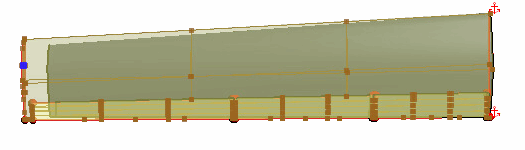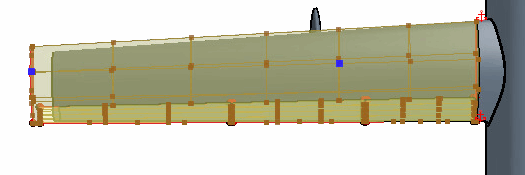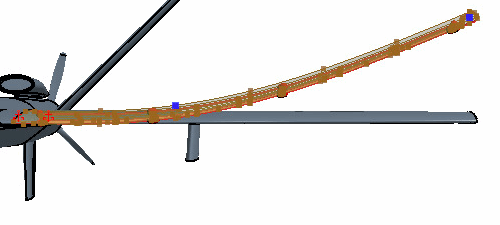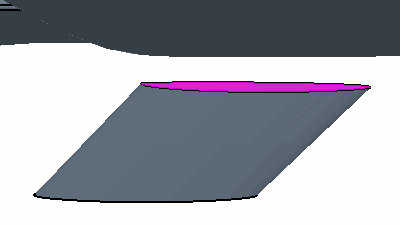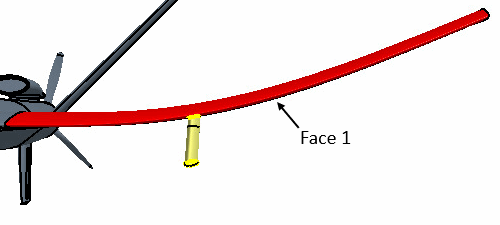机翼自由成型
要控制机翼的变形,在机翼表面上放置两个自由形式点。这些点放置于翼尖(位于四分之一翼弦位置)和机翼的上表面(约为半翼展位置的三分之二)。
-
在 3D-CAD 视图 1 场景中,按住 Crtl 键,双击主翼面和尾缘面,然后选择翼尖面。
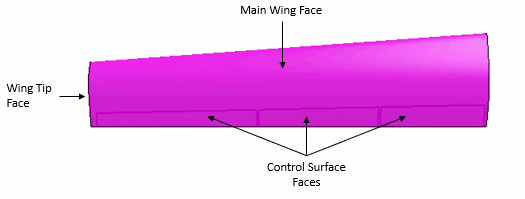
这将选择机翼表面上的所有十五个面。选择翼面时,切记要包括主机翼、控制表面的顶部和底部表面、沿机翼尾缘的所有面以及翼尖面。请勿选择翼根面。
- 右键单击其中一个选定的面,然后选择自由形式表面。
-
要创建初始自由形式表面:
附加控制点将刚性约束添加到几何。更改翼尖时,约束会将几何的位置保持在点位置中。约束将强制自由形式表面通过控制点。
要生成光顺变形,使用较少量的控制点。如果使用太多控制点,则表面可能会过约束并导致波状变形,而且在极端情况下会导致自由成型操作失败。
-
要为变形提供其他约束:
由于机翼表面的变形,硬点不再附着到机翼表面。要重新连接两个体,首先平移硬点,然后延伸硬点体,直到表面接触机翼表面。如果在平移硬点前执行扩展实体操作,硬点体将碰撞机翼尾缘控制表面。
-
要更改左硬点的位置:
- 多选和右翼硬点节点。
- 右键单击其中一个选定的节点,然后选择删除。
- 在删除体对话框中,单击确定。
-
要将左翼和左硬点镜像到飞机的右侧:
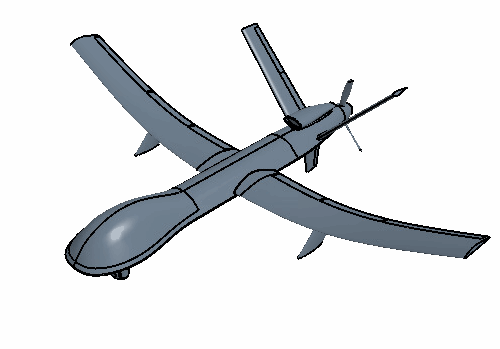
镜像体操作将对称线保持在 UAV 中心之下,这将最终保持飞机表现出来的物理行为。镜像体操作将生成源体的副本并沿飞机的对称线映射几何。如果在镜像体操作的上游更改了源体,则当更新流程时,这些更改将反映在镜像体中。 -
展开特征节点并多选五个最新的特征,如下所示:

- 右键单击其中一个选定的节点,然后选择组。
- 将特征组重命名为机翼。
- 保存模拟。
 (
(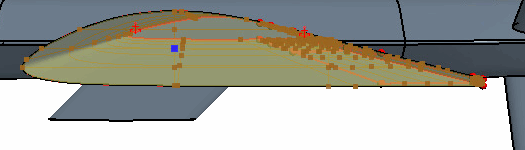

 (
(